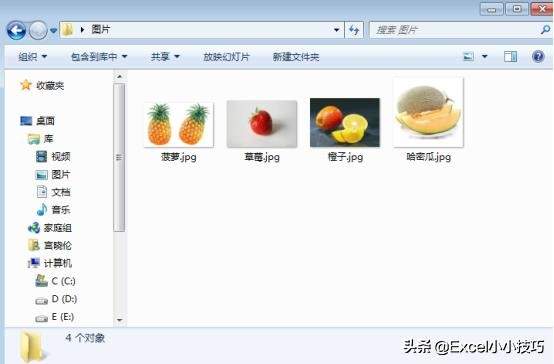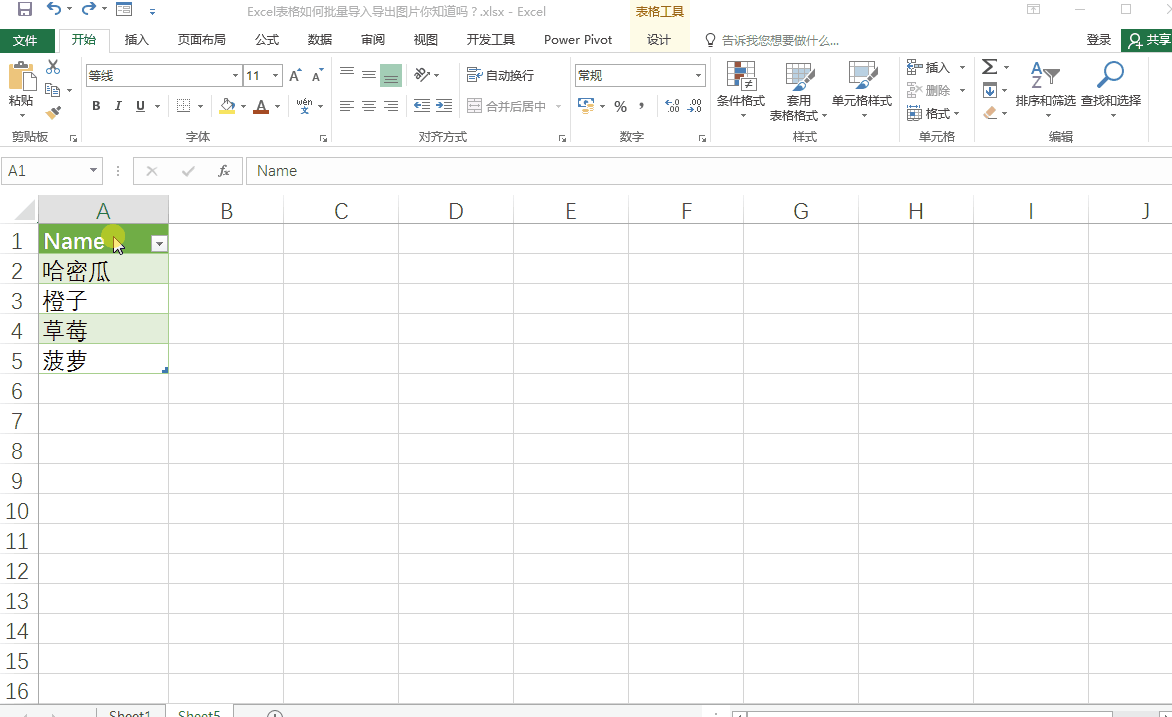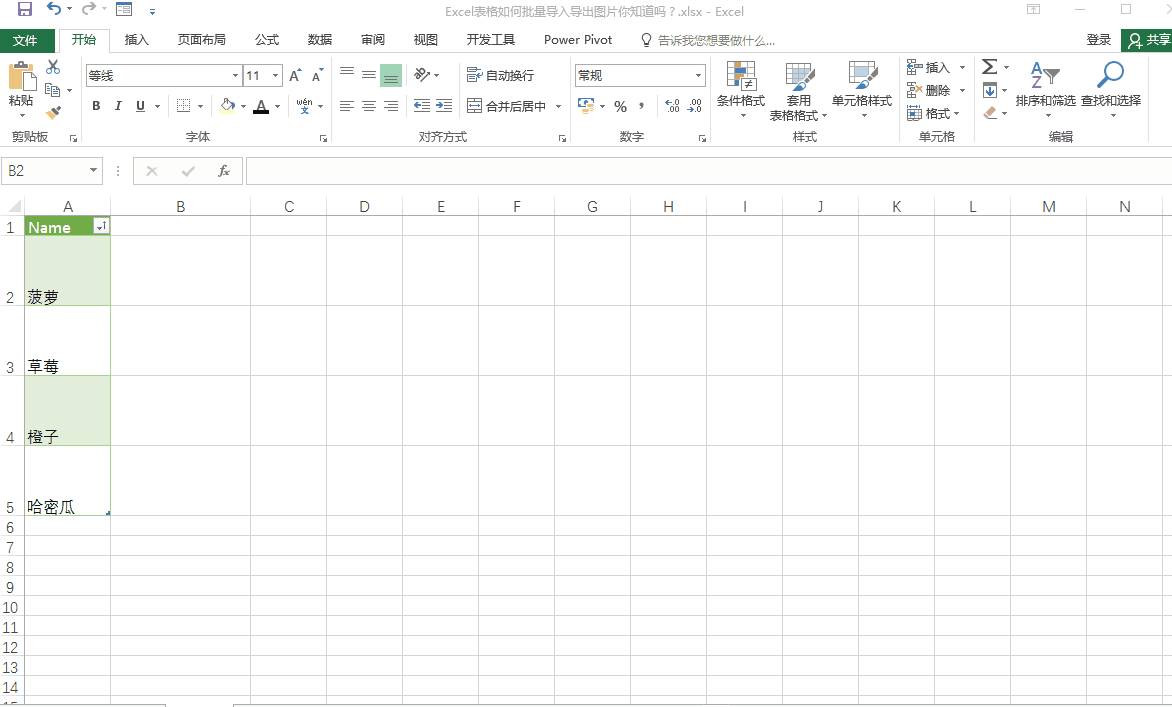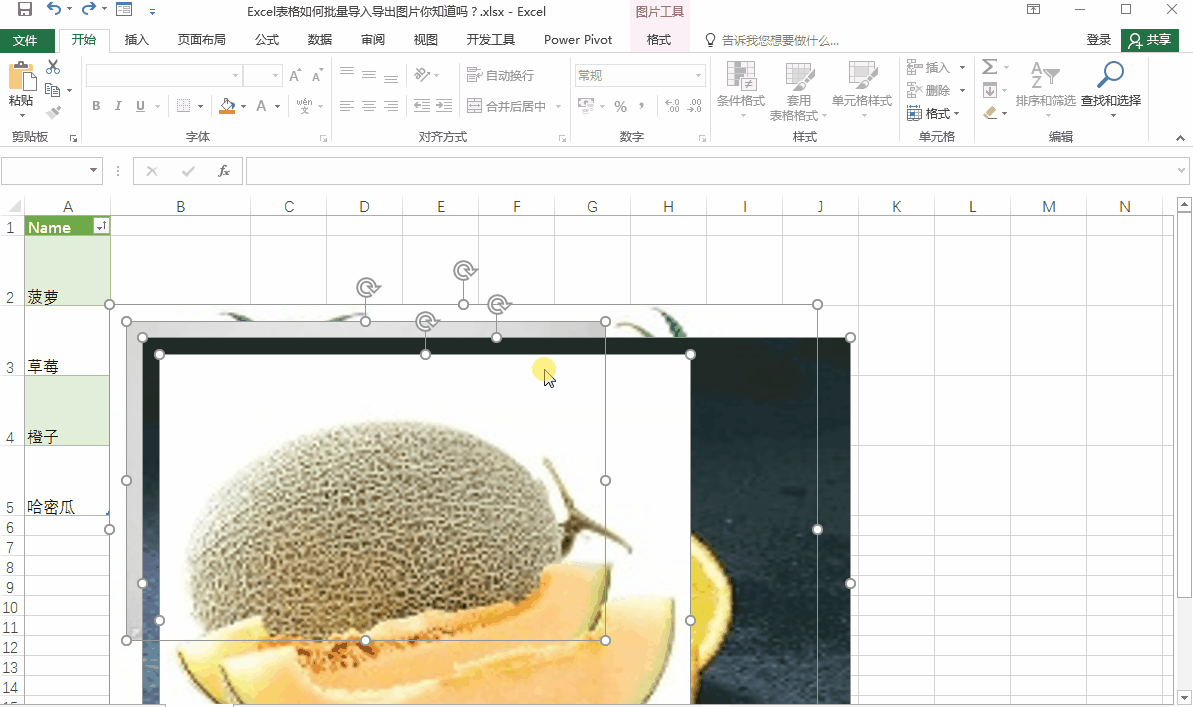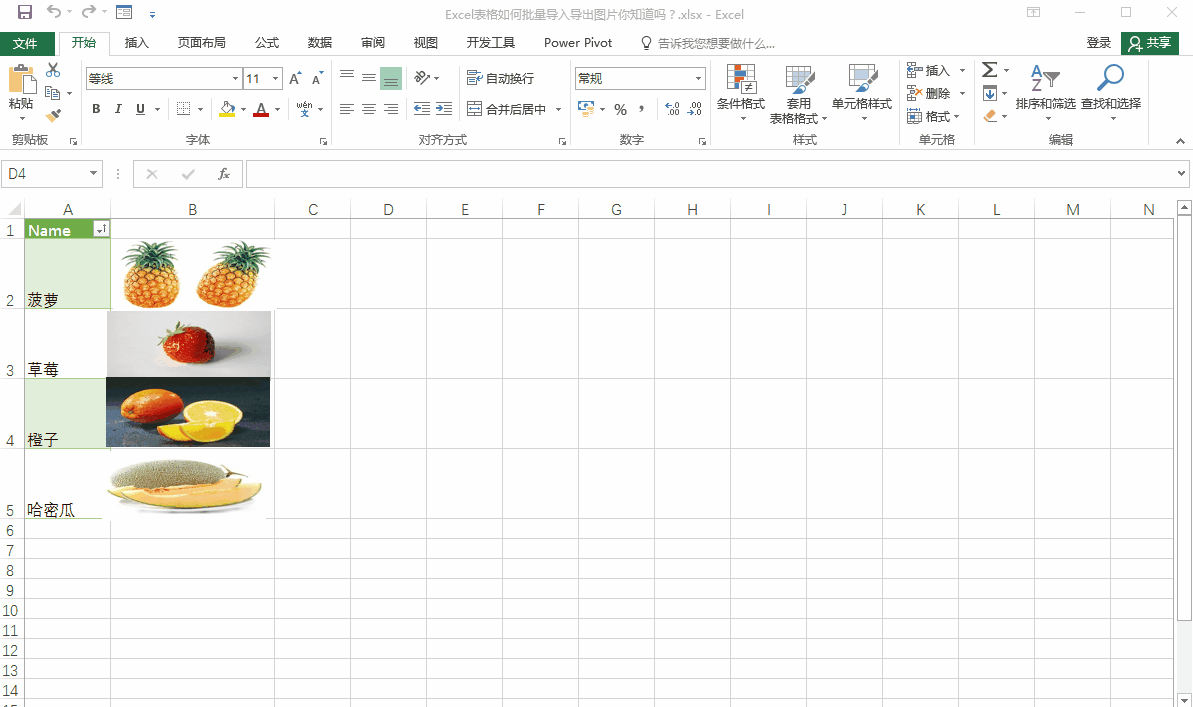wps表格怎么批量导出图片(如何把表格里面的图片批量导出来)
在Excel表格中有时文字不能完全表达出我们想要表达出的含义,这时就需要借助图片来更生动形象的表达。当图片只有几张时可以手动的插入和导出,但是图片很多时一个个的操作效率就会很低。这篇文章和朋友们一起学习一下如何批量导入导出图片。
一.批量导入图片:
1.建立文件夹:
新建一个文件夹将所有要导入表格中的图片复制到该文件夹下,并将图片的名字修改成要导入表格中的名称。
2.批量获取图片名称:
打开要导入图片的工作簿,切换到数据选项卡→选择新建查询→选择从文件→选择从文件夹→点击浏览,选择包含所有图片的文件夹→点击加载→只保留列标题为Name的列,将其余列删除→利用查找替换功能去除图片的后缀名。
3.排序:
选择所有图片名称以升序方式排序(因为文件中的图片默认以升序排列,这样就可以一一对应),调整要插入图片的工作表区域的行号和列宽。
4.插入图片:
选择要插入图片区域的任意一个单元格(注意不要选择第一个单元格和最后一个单元格,否则纵向分布时不能保证图片和名称一一对应)→切换到插入选项卡,点击图片→选择要任意一个插入的图片后,Ctrl A全选→选择插入。
5.调整图片:
(1)选择所有图片后,鼠标右键任意一个图片在下拉列表中选择大小和属性、取消锁定图片的纵横比(如果图片很大可以先将图片调小)。
(2)将最下方的图片移动到要插入图片区域的第一个单元格,并按住Alt调整大小使其对其单元格;并记录下它的高度和宽度、选择所有图片将他们的高度和宽度设置成与第一个图片一致。
(3)按住Alt键移动最上方的图片到最后一个单元格,并使其对齐最后一个单元格。
(4)选择所有图片在对齐选项下设置水平居中和纵向分布。
(5)同(1)步骤设置所有图片的属性大小和位置随单元格而变,这样调整行高和列宽时图片会跟随单元格变化。
二.批量导出图片:
批量导出图片相对容易,只需要将Excel文件另存为“网页”格式的文件、在另存的文件夹下就包含所有的图片。
总结,这篇文章分享的批量插入图片的方法是图片位置无具体要求。只要名称和图片对应即可。下期为朋友们分享如何根据名称查找匹配对应的图片。